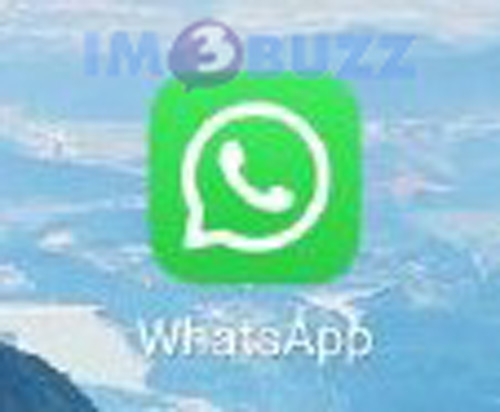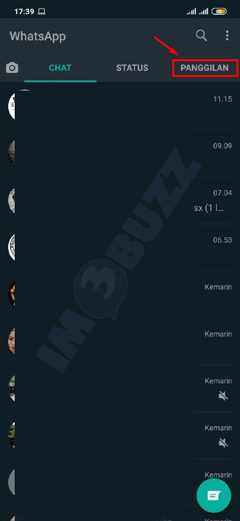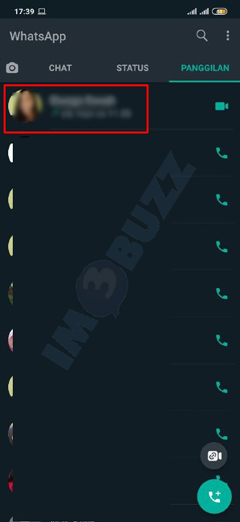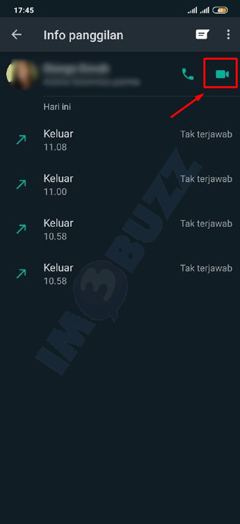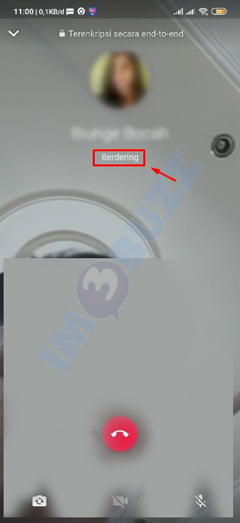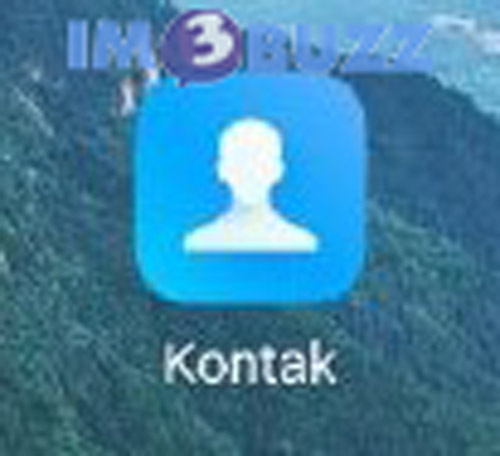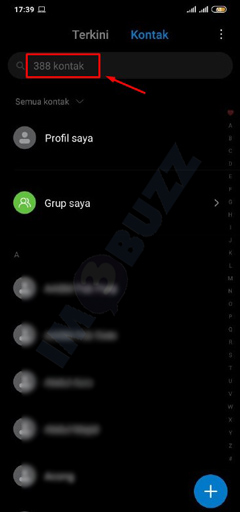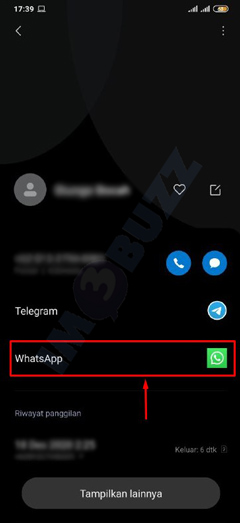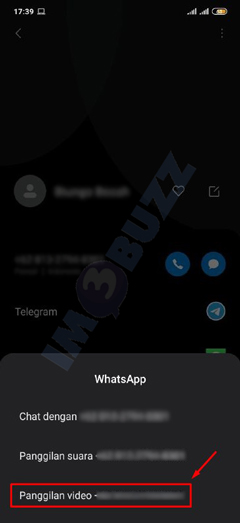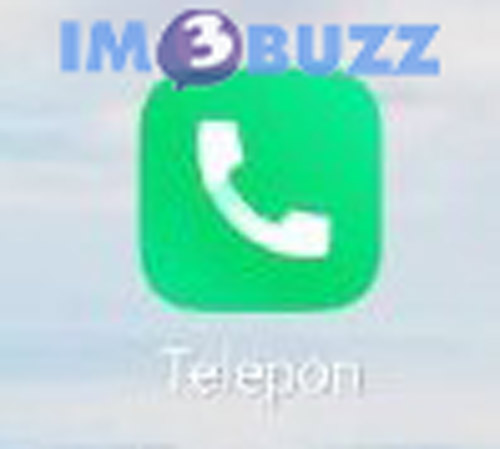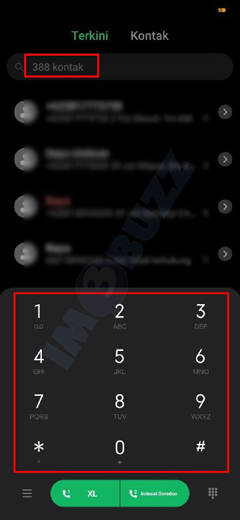Cara Video Call Whatsapp – Di jaman modern seperti saat ini, banyak orang yang melakukan interaksi sosial menggunakan teknologi untuk berkomunikasi. Seperti tanya kabar dengan orang lain yang jauh menggunakan Video call (VC) atau panggilan video. Lantas Video call itu apa sih?
Video call yaitu merupakan salah satu fitur yang dihadirkan oleh beberapa aplikasi perpesanan instan. Tujuan menghadirkan fitur tersebut yaitu untuk memudahkan pengguna nya untuk melakukan komunikasi jarah jauh dengan tatap muka. Jadi menggunakan Video call, pengguna dapat melihat pengguna lain di layar HP beserta dengan suaranya.
Tidak mau ketinggalan, aplikasi Whatsapp (WA) juga menghadirkan fitur tersebut. Dimana pengguna WA dapat melakukan panggilan video kapanpun dan dimanapun dengan pengguna lain. Lalu bagaimana caranya untuk melakukan Video call?
Untuk dapat melakukan Panggilan Video pastikan Smartphone atau Laptop anda terhubung ke jaringan internet. Banyak orang menggunakan Panggilan Video WA karena kemudahan nya dibandingkan dengan aplikasi Video call lainnya. Baru-baru ini Whatsapp juga menghadirkan fitur Messenger Room. Fitur ini dapat digunakan untuk Panggilan Video Whatsapp Web dengan banyak orang.
Bagi anda yang ingin melakukan panggilan video dengan banyak orang juga dapat menggunakan aplikasi lain seperti yang sudah Im3buzz rangkum. Salah satunya yaitu APLIKASI DISCORD.
Pada artikel ini Im3buzz sudah merangkum cara Video call WA pada perangkat Android dan iOS. Serta cara Video call Whatsapp Web tanpa menggunakan Emulator. Simak penjelasannya dibawah ini ya.
Cara Video Call Whatsapp Di Android dan IPhone
Pada Smartphone untuk dapat melakukan Video call dapat dilakukan dengan 3 metode. Diantaranya yaitu lewat aplikasi WA, menu kontak dan tombol dial.
Tutorial melakukan Video call di HP adalah sebagai berikut :
1. Lewat Aplikasi Langsung
Cara Video Call WA di Android menggunakan aplikasi WA secara langsung adalah sebagai berikut:
- Pertama, buka aplikasi Whatsapp

- Kedua, Tap PANGGILAN

- Ketiga, Pilih kontak
Silahkan pilih kontak yang akan anda telepon.
Mencari kontak dapat langsung pilih kontak di Riwayat Panggilan. Atau Tap Tombol Telepon dan + di pojok kanan bawah.
- Keempat, Tap Ikon Kamera
Setelah memilih kontak yang akan di telepon, Tap Ikon Kamera.
- Selesai
Jika muncul keterangan BERDERING berarti VC Whatsapp sudah tersambung.
2. Lewat Menu Kontak
Cara VC Whatsapp di Android menggunakan Menu Kontak adalah sebagai berikut:
- Pertama, Buka Menu Kontak

- Kedua, Pilih Kontak
Silahkan cari kontak yang akan ditelepon lewat Kolom Pencarian atau Scroll kebawah pada menu kontak.
- Ketiga, Tap Whatsap
Jika sudah menemukan kontak, Tap Whatsapp.
- Keempat, Pilih Panggilan Video

- Selesai
Jika muncul keterangan BERDERING berarti VC Whatsapp sudah tersambung.
3. Lewat Tombol Dial
- Pertama, Tap Tombol Dial

- Kedua, Pilih Kontak
Silahkan cari nama kontak yang akan ditelepon lewat Kolom Pencarian atau Ketik Nomor yang akan ditelepon.
- Ketiga, Tap Whatsapp

- Pilih Panggilan Video

- Selesai
Jika muncul keterangan BERDERING berarti VC Whatsapp sudah tersambung.
Nah, itulah cara Video Call WA pada Smartphone Android dan iPhone. Bagaimana, apakah masih ada yang mengalami kesulitan?
Cara Video Call Whatsapp Web di Laptop
Tanapa Emulator
Kebanyakan orang melakukan VC Whatsapp Web di Laptop menggunakan Emulator. Panggilan Video Whatsapp Web juga dapat dilakukan tanpa menggunakan Emulator. Yakni dengan menggunakan Messenger Room.
Berikut ini cara Panggilan Video Whatsapp Web tanpa Emulator.
1. Login Whatsapp Web
Lakukan Login akun Whatsapp Web anda di Laptop menggunakan code QR.
2. Klik Titik Tiga Vertikal
Klik ikon Titik Tiga Vertikal seperti gambar dibawah ini.
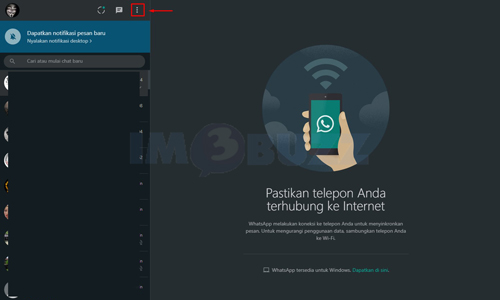
3. Klik Buat Forum
Pilih Buat forum pada tampilan.
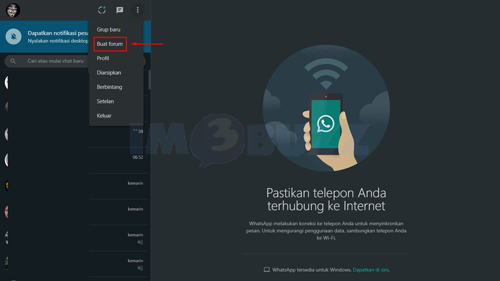
4. Klik Lanjutkan Di Messenger
Selanjutnya klik Lanjutkan di Messenger.
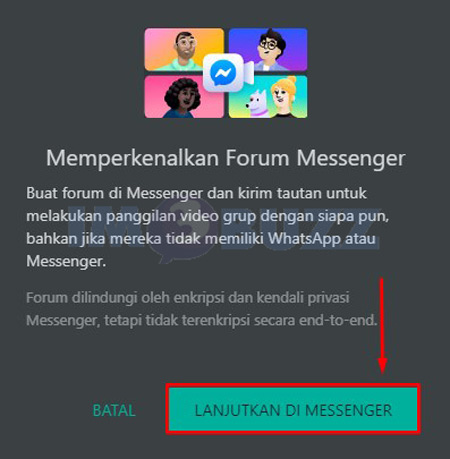
5. Login Dengan Facebook
Pada menu ini anda diminta untuk Login dengan akun Facebook. Silahkan Isikan Email atau Nomor Telepon dan Kata Sandi akun Facebook anda.
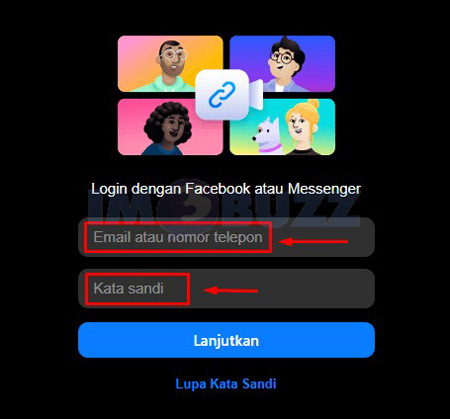
6. Klik Lanjutkan
Jika sudah mengisi Email atau Nomor Telepon dan Kata Sandi, Klik Lanjutkan.
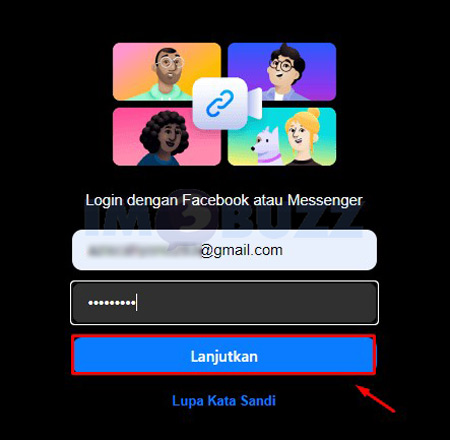
7. Verifikasi akun
Klik Lanjutkan untuk memulai proses Verifikasi akun.

8. konfirmasi Identitas
Klik Lanjutkan pada tampilan ini untuk melanjutkan ke proses Konfirmasi Identitas.
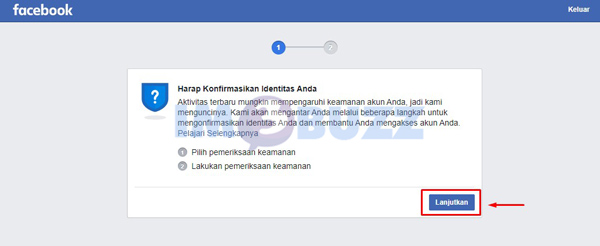
9. Pilih Pemeriksaan Kode Keamanan
Pilih Dapatkan Kode yang dikirim ke Email anda, Kemudian Klik Lanjutkan.
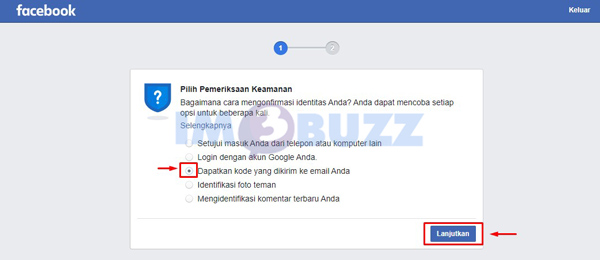
10. Setujui masuk
Klik Lanjutkan untuk melanjutkan proses pemeriksaan kode keamanan.
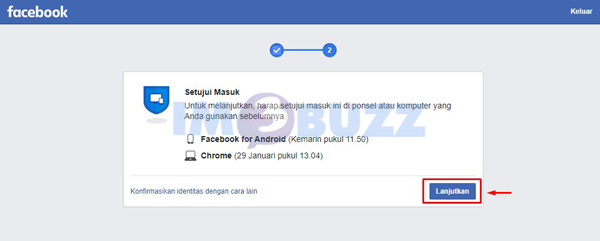
11. Pilih Email
Pilih email yang akan dikirimi 8 digit kode Verifikasi, lalu Klik Lanjutkan.
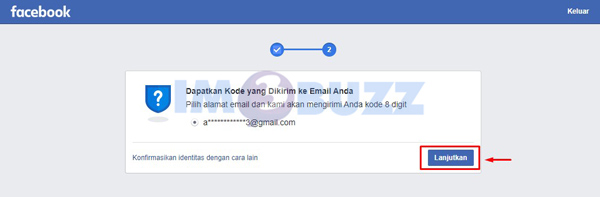
12. Masukan Kode
Salin kode yang dikirimkan ke Email dan masukan dikolom yang sudah disediakan. Kemudian Klik Lanjutkan.
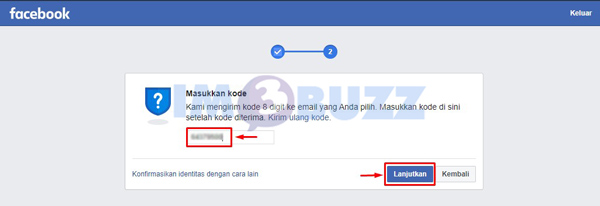
13. Selesai Verifikasi Akun
Akun sudah selesai diverifikasi, silahkan Klik Lanjutkan.
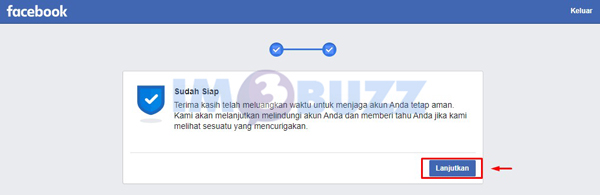
14. Klik Ikon Kamera
Pada tampilan Messenger, Klik Ikon Kamera untuk memulai Panggilan Video Whatsapp tanpa Emulator.
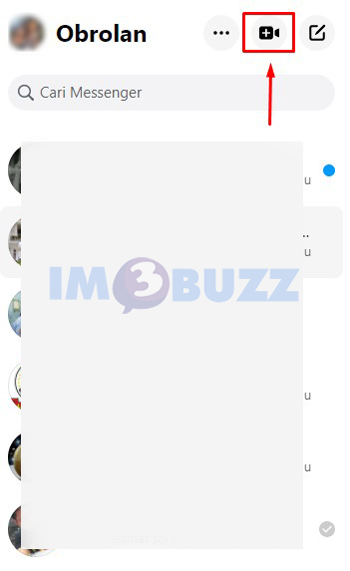
15. Klik coba
Kemudian klik Coba untuk memulai melakukan panggilan video dengan banyak orang.
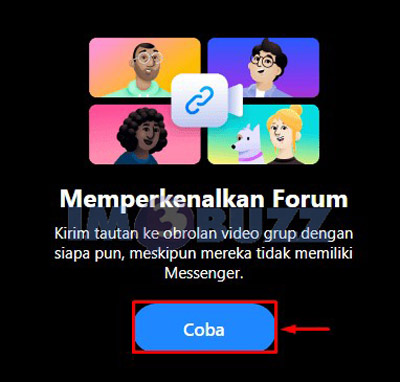
16. Selesai
Silahkan cari kontak yang akan ditelepon menggunakan Whatsapp Web.
Cara Video Call Whatsapp conference
Aplikasi WA juga dapat digunakan untuk melakukan panggilan video lebih dari 2 orang atau Video Call Whatsapp Conference pada Smartphone. Cara VC Whatsapp Conference adalah sebagai berikut:
1. Buka aplikasi Whatsapp
Jalankan WA di HP.
2. Lakukan Video Call whatsapp
Untuk dapat melakukan Panggilan Video Whatsapp Conference, harus terlebih dahulu dimulai dengan melakukan panggilan pada salah satu kontak.
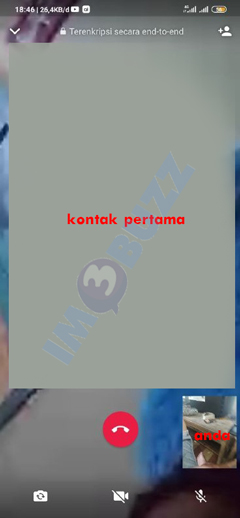
3. Tap Ikon +
Setelah panggilan tersambung, klik Ikon + untuk menambahkan kontak lain yang akan ditambahkan ke Panggilan Video Whatsapp Conference.
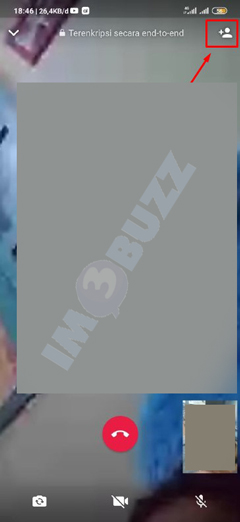
4. Tambahkan Kontak
Pilih kontak yang akan di masukan kedalam VC Whatsapp Conference.
5. Selesai
Anda berhasil melakukan Panggilan Video WA lebih dari 2 orang.

FAQ
Bisa.
Bisa.
Akhir Kata
Dari beberapa cara diatas yang dapat Im3buzz rangkum tentang Cara Video Call Whatsapp di Android, iOS dan PC atau Laptop. Dapat admin Im3buzz simpulkan bahwa untuk dapat melakukan Video Call Whatsapp pada Smartphone harus mempunyai AKUN WHATSAPP dan cara yang paling mudah adalah menggunakan metode Lewat aplikasi Whatsapp langsung, karena dapat langsung menemukan kontak di riwayat Video Call Whatsapp.
Sekian artikel kali ini tentang Cara Video Call Whatsapp pada Android, iOS dan PC atau Laptop. Mohon maaf jika banyak kesalahan dalam penulisan artikel ini. Apabila anda mempunyai saran atau kritik untuk Im3buzz, silahkan tulis dikomentar supaya menjadi evaluasi admin dalam menulis. Semoga Im3buzz selalu berkembang dan dapat memberikan info-info ter update tentang informasi aplikasi perpesanan. Terima kasih sudah mengunjungi im3buzz.id, sampai jumpa di kesempatan yang selanjutnya.